今天脚本之家为大家带来了最全的Photoshop CC中处理图像大小工具介绍,教程很实用,对于正在学习PS的朋友很有帮助,推荐到脚本之家,喜欢的朋友一起来学习吧
今天的这篇文章讲的是大家经常用到的图像大小工具,PS CC中对这个工具进行了改进和更新,让我们在处理图片大小的时候,能够更好的保持原图的真实度。让我们一起来看下吧。
PS的核心是处理图像(通常是位图)。如果你能够自由操纵你创建的位图,将会收到意想不到的效果。
在改进之前,如果你的图片比较小,在处理图像大小时就会遇到困难。你可以放大图像(重新采样),但是图像的像素只有那么多,放大图像会使它变得模糊失真,这样就降低了图片的品质。处理这个问题的方法之一是使用滤镜>锐化,可以让失真后的图像恢复一点清晰度但效果不大。
这是PS CC改进之后的图像大小工具的界面。我们来看下它是如何操作的,选择图像>图像大小,显示升级后的图像大小的对话框:

首先你应该注意到的是,你可以调整对话框的大小从而调整图像预览窗口的大小,以便显示更多的图像。
这是调整后图像大小对话框:
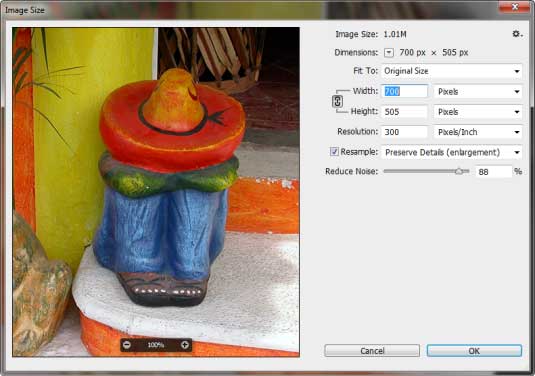
其次要注意的一点:在对话框的右侧可以看到多了一些新的控件。改变它们的设置可以改变图像的重新采样。
重新采样后有很多选项,下拉菜单后您可以访问以下的选项:自动,保留细节(扩大),两次立方(较平滑)(扩大),两次立方(较锐利)(缩小),两次立方(平滑渐变),邻边(硬边缘),和两次线性。你也可以通过键盘快捷键快速访问他们。
这里解释下它们的含义:
自动:Photoshop 根据文档类型以及是放大还是缩小文档来选取重新取样方法。
保留细节(扩大):选取该方法,可在放大图像时使用“减少杂色”滑块消除杂色。
两次立方(扩大):一种基于两次立方插值且旨在产生更平滑效果的有效图像放大方法。
两次立方(较锐利)(缩小):一种基于两次立方插值且具有增强锐化效果的有效图像减小方法。此方法在重新取样后的图像中保留细节。如果使用“两次立方(较锐利)”会使图像中某些区域的锐化程度过高,请尝试使用“两次立方”。
两次立方(平滑渐变):一种将周围像素值分析作为依据的方法,速度较慢,但精度较高。“两次立方”使用更复杂的计算,产生的平滑色调渐变比“邻近”或“两次线性”更为平滑。
邻近(硬边缘):一种速度快但精度低的图像像素模拟方法。该方法会在包含未消除锯齿边缘的插图中保留硬边缘并生成较小的文件。但是,该方法可能产生锯齿状效果,在对图像进行扭曲或缩放时或在某个选区上执行多次操作时,这种效果会变得非常明显。
两次线性:一种通过平均周围像素颜色值来添加像素的方法。该方法可生成中等品质的图像。
请注意,如果您选择保留细节的设置,减少杂色的滑块也会随之出现。这样你可以对图像质量的进行进一步的调整控制。
当你调整这些设置来改变你的图像时,你会发现这些重新采样工具总有一些是你用着最顺手的。而且,由于它们都是可访问的,你也可以多多尝试,去测试所有的选项,找出适合你的,效果也好的,这个过程最多只花几分钟。
在实际中操作过程中,你用到的保留细节和减少杂色这个选项会比较多。所以我建议你在选择单位时选择要百分比而不是像素(在你学习的时候),方便你知道图像放大或缩小了多少倍。当你对这些设置产生的不同效果都熟悉了之后,你可以尝试切换到厘米,英寸,像素等。
这里是一个例子在实际操作中,图像被采样的300%。

点击确定之后,软件会需要几秒钟的时间来处理图像。生成的新图像就是你调整之后的结果。
局限性
更新后的图像大小工具提供了更多的可能性,但也有一定的局限性,它们是:
a.操作之前,要确保图像质量好。要有良好的色彩饱和度,边缘清晰锐利,这些都是很重要的。
b.变黑变暗的阴影或者放大的亮点这些都不能被修复。
c.图像要有一定的大小。如果你的图像只是一个图标(100×100像素),不要对它抱太大期望,原因是它可能缺乏必要的色彩信息。
结论
在你决定使用这个新的图像大小工具之前,你首先要明白自己到底想要得到一个什么样的结果。如果你的图像是打算网页中使用,你想让它变大一点,这是没问题的;如果你打算使用用来打印的图像,这又不一样了。唯一的方法你要多去尝试,找到最适合的设置,如果不能就只能放弃这个图片了。
你可能会发现PS软件实际上会改善图像原有的清晰度和细节。我用了另外一张杂色很多图像来测试这个工具,就用了几秒钟,我利用减少杂色的滑块消除了大部分的杂色,效果很好。
上面的青蛙的那个屏幕截图,就是我把原始图像放大了800%后的效果。你可以看到眼睛周围有点点软化的感觉,总之,这个减少杂色的设置让人印象尤为深刻。
希望看完这些能让你更加了解PS CC中的图像大小工具,也希望你喜欢这个这篇文章哦!
 Photoshop的訂閱模型:您的錢是什麼Apr 15, 2025 am 12:17 AM
Photoshop的訂閱模型:您的錢是什麼Apr 15, 2025 am 12:17 AMPhotoshop的訂閱模式值得購買。 1)用戶可以隨時訪問最新版本和跨設備使用。 2)訂閱費用低,提供持續更新和技術支持。 3)高級功能如神經濾鏡可用於復雜圖像處理。儘管長期成本較高,但其便利性和功能更新對專業用戶很有價值。
 Photoshop:調查免費試用和折扣選項Apr 14, 2025 am 12:06 AM
Photoshop:調查免費試用和折扣選項Apr 14, 2025 am 12:06 AM你可以通過以下方式以最經濟的方式獲得Photoshop的使用權:1.利用7天的免費試用期體驗軟件功能;2.尋找學生或教師折扣,以及季節性促銷;3.使用第三方網站上的優惠券;4.訂閱AdobeCreativeCloud的月度或年度計劃。
 設計師的Photoshop:創建視覺概念Apr 13, 2025 am 12:09 AM
設計師的Photoshop:創建視覺概念Apr 13, 2025 am 12:09 AM在Photoshop中創建視覺概念可以通過以下步驟實現:1.創建新文檔,2.添加背景層,3.使用畫筆工具繪製基本形狀,4.調整顏色和亮度,5.添加文本和圖形,6.使用蒙版進行局部編輯,7.應用濾鏡效果,這些步驟幫助設計師從零開始構建完整的視覺作品。
 Photoshop免費嗎?了解訂閱計劃Apr 12, 2025 am 12:11 AM
Photoshop免費嗎?了解訂閱計劃Apr 12, 2025 am 12:11 AMPhotoshop不是免費的,但有幾種方式可以低成本或免費使用:1.免費試用期為7天,期間可體驗所有功能;2.學生和教師優惠可將成本減半,需提供學校證明;3.CreativeCloud套餐適合專業用戶,包含多種Adobe工具;4.PhotoshopElements和Lightroom為低成本替代方案,功能較少但價格更低。
 Photoshop的價值:權衡成本與其功能Apr 11, 2025 am 12:02 AM
Photoshop的價值:權衡成本與其功能Apr 11, 2025 am 12:02 AMPhotoshop值得投資,因為它提供了強大的功能和廣泛的應用場景。 1)核心功能包括圖像編輯、圖層管理、特效製作和色彩調整。 2)適合專業設計師和攝影師,但業餘愛好者可考慮替代品如GIMP。 3)訂閱AdobeCreativeCloud可按需使用,避免一次性高額支出。
 Photoshop的核心目的:創意圖像設計Apr 10, 2025 am 09:29 AM
Photoshop的核心目的:創意圖像設計Apr 10, 2025 am 09:29 AMPhotoshop在創意圖像設計中的核心用途是其強大的功能和靈活性。 1)它允許設計師通過圖層、蒙版和濾鏡將創意轉化為視覺現實。 2)基本用法包括裁剪、調整大小和顏色校正。 3)高級用法如圖層樣式、混合模式和智能對象可創建複雜效果。 4)常見錯誤包括圖層管理不當和濾鏡使用過度,可通過整理圖層和合理使用濾鏡解決。 5)性能優化和最佳實踐包括合理使用圖層、定期保存文件和使用快捷鍵。
 網頁設計的Photoshop:UI/UX的高級技術Apr 08, 2025 am 12:19 AM
網頁設計的Photoshop:UI/UX的高級技術Apr 08, 2025 am 12:19 AMPhotoshop在網頁設計中可用於創建高保真原型、設計UI元素和模擬用戶交互。 1.使用圖層、蒙版和智能對象進行基礎設計。 2.通過動畫和時間線功能模擬用戶交互。 3.利用腳本自動化設計過程,提高效率。
 新手篇:利用ps筆刷給字體添加裂紋效果(分享)Apr 07, 2025 am 06:21 AM
新手篇:利用ps筆刷給字體添加裂紋效果(分享)Apr 07, 2025 am 06:21 AM之前的文章《一步一步教你使用ps將盤子圖片添加印花效果(收藏)》中,給大家介紹了一種小技巧,怎麼使用ps將盤子圖片添加印花效果。下面本篇文章給大家介紹怎麼利用ps筆刷給字體添加裂紋效果,我們一起看看怎麼做。


熱AI工具

Undresser.AI Undress
人工智慧驅動的應用程序,用於創建逼真的裸體照片

AI Clothes Remover
用於從照片中去除衣服的線上人工智慧工具。

Undress AI Tool
免費脫衣圖片

Clothoff.io
AI脫衣器

AI Hentai Generator
免費產生 AI 無盡。

熱門文章

熱工具

VSCode Windows 64位元 下載
微軟推出的免費、功能強大的一款IDE編輯器

SublimeText3漢化版
中文版,非常好用

Dreamweaver Mac版
視覺化網頁開發工具

mPDF
mPDF是一個PHP庫,可以從UTF-8編碼的HTML產生PDF檔案。原作者Ian Back編寫mPDF以從他的網站上「即時」輸出PDF文件,並處理不同的語言。與原始腳本如HTML2FPDF相比,它的速度較慢,並且在使用Unicode字體時產生的檔案較大,但支援CSS樣式等,並進行了大量增強。支援幾乎所有語言,包括RTL(阿拉伯語和希伯來語)和CJK(中日韓)。支援嵌套的區塊級元素(如P、DIV),

Atom編輯器mac版下載
最受歡迎的的開源編輯器





